ESET Smart Security oferece uma alternativa para você manter o seu
computador completamente protegido contra vírus e outras ameaças do
ambiente virtual.
O principal objetivo do programa é prevenir contaminações na máquina
por meio das proteções em tempo real, além de tratar possíveis infecções
já instaladas no disco rígido.
O programa, em sua natureza, é pago. Entretanto, ele oferece uma
versão para a avaliação e testes que permanece disponível para o uso sem
restrições por um período de 30 dias. Isso é feito ativando a licença
logo após a instalação, como será explicado logo abaixo.
Ativando a licença
Logo após executar o arquivo baixado, ele inicia o processo de
instalação e algumas configurações são solicitadas durante o
procedimento. Logo após a sua conclusão, uma tela é exibida solicitando
que você determine qual é a licença de uso desejada para continuar a
operação. Nela, tudo o que você precisa fazer é selecionar a opção
“Ativar a licença de avaliação”.
Feito isso, uma nova tela é aberta e, nela, você deve registrar o seu
email, repeti-lo no campo seguinte, e informar o seu pais. Então, basta
clicar em “Ativar” e aguardar a confirmação da licença para testes.
Status do programa
Uma vez que o processo seja inteiramente concluído a tela principal
do programa é aberta no seu computador. A partir da tela principal, você
pode acessar a análise por vírus e o setor de estatísticas do
aplicativo. Além disso, são exibidos os dados do tipo de proteção
adotado e você também pode observar a data de expiração da licença de
uso do ESET Smart Security.
Caso deseje, você pode acessar o ESET Social Media Scanner, que é
outra aplicação da empresa, clicando no botão disponibilizado na tela.
Ainda nessa guia é possível acessar as configurações de controle de
pais, bem como ativar o dispositivo antifurto. Observe que o aplicativo
opera a partir dessa única janela, separando as funções disponíveis no
programa em botões que permanecem dispostos na lateral esquerda da
interface.
Localizando ameaças no computador
A busca de vírus pode ser aberta a partir da tela inicial, como já
citado. Porém, para ver todas as funções disponíveis, o ideal é que você
entre na guia “Rastrear o computador”. Por meio dela, você possui
acesso a três tipos de análise, para que possa escolher aquela que
esteja mais adequada com as suas necessidades em cada momento.
O primeiro tipo é o “Rastreamento inteligente”, que utiliza serve
para verificar todos os setores do seu computador. Mesmo que esse
procedimento costume demorar um pouco mais, o ideal é que você o
realize, na primeira análise e quando houver um intervalo maior sem
fazer uma varredura. Assim, você garante que o seu computador permaneça
em segurança.
Se você quiser fazer uma verificação personalizada, escolhendo os
diretórios a serem analisados, vale optar pela opção “Rastreamento
personalizado”. No entanto, se você precisa verificar dispositivos de
armazenamento externos (pendrives e HDs externos, por exemplo), escolha o
“Rastreamento de mídia removível”.
Independente da opção escolhida (com exceção da verificação
personalizada, na qual você escolhe os locais a serem rastreados), após
clicar no botão do processo, a análise é imediatamente iniciada. O
andamento da operação pode ser acompanhado em tempo real por meio da
exibição de uma barra de progresso.
Ao final do procedimento, o programa exibe uma lista com os
resultados. Se houver alguma ocorrência, você pode selecioná-la e
solicitar que o programa tome a ação necessária para resolver o
problema. Posteriormente, você pode refazer a última análise realizada
clicando no botão “Repetir o último rastreamento”.
Atualização e ferramentas adicionais
Na guia “Atualizar” estão as opções para manter tanto o programa
quanto a base de dados de ameaças em dia. Em ambos os casos é possível
verificar a versão instalada e solicitar que seja feita a atualização.
Já no setor “Configuração” é possível ver o estado das proteções
disponibilizadas pelo programa e habilitar ou desativar qualquer uma
delas.
As demais funções podem ser encontradas na guia “Ferramentas”. Ali, há
alternativas para agendar as verificações, verificar o histórico de
atividades, acessar o setor de estatísticas, verificar os itens que
estão em quarentena, listar as conexões de rede e os processos abertos
no computador, entre outras funcionalidades.
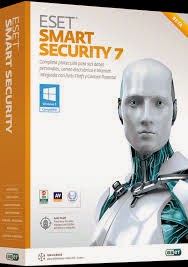

Nenhum comentário:
Postar um comentário